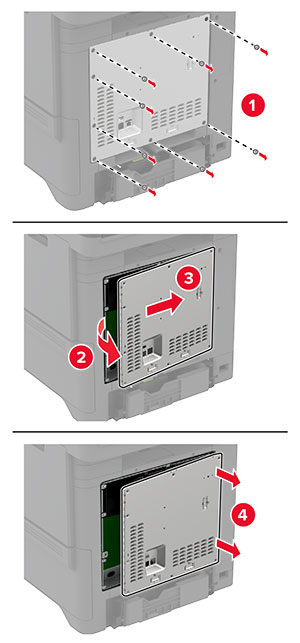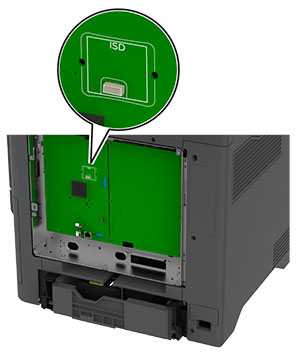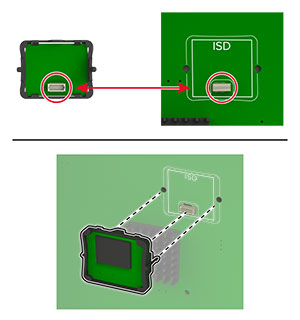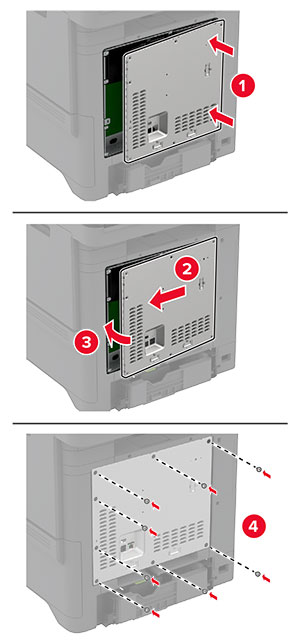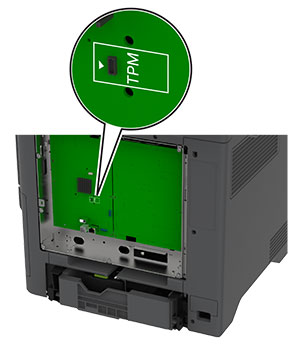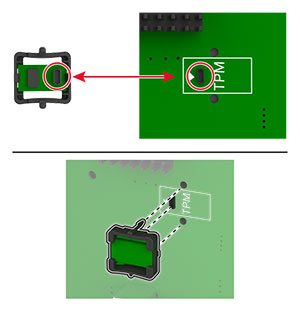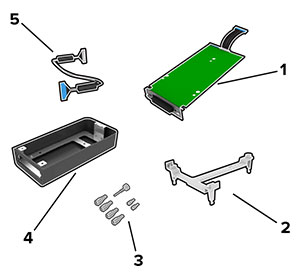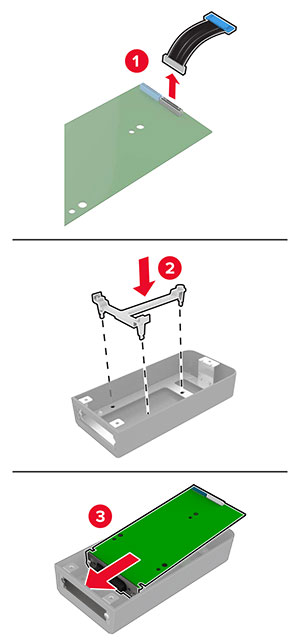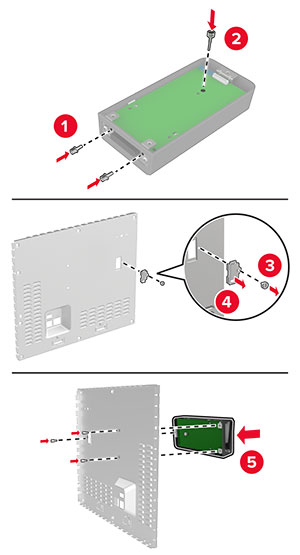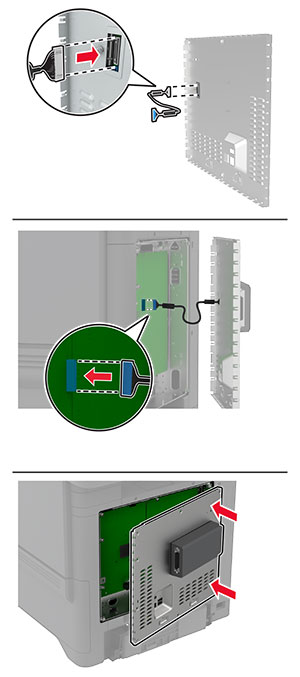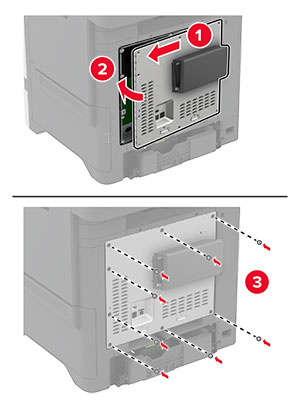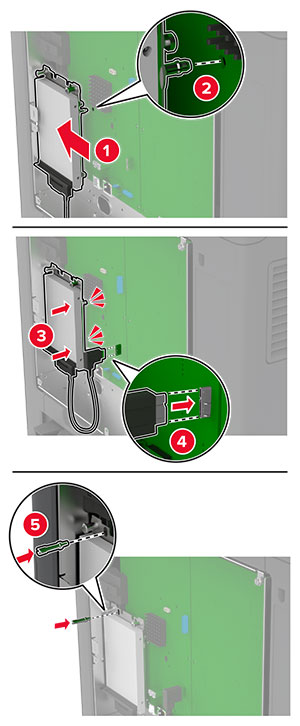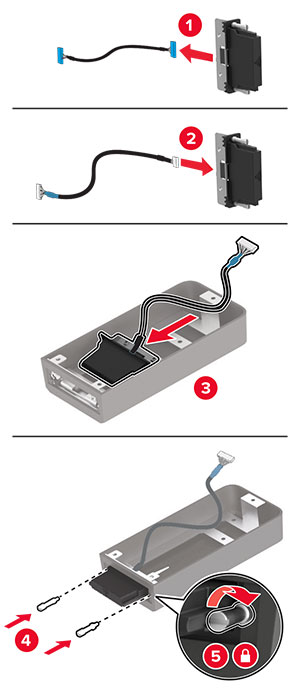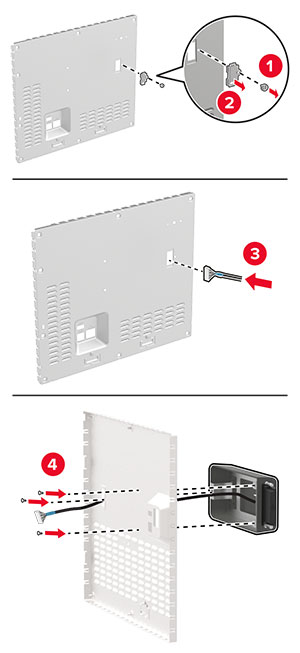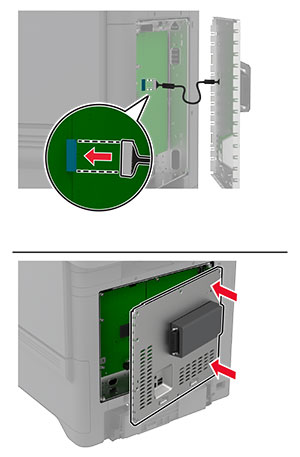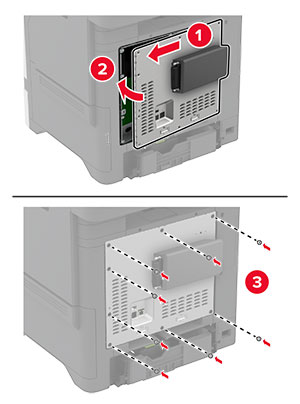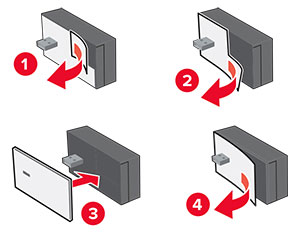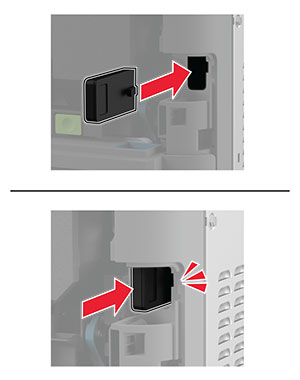Optionele laden installeren
 LET OP: GEVAAR VOOR ELEKTRISCHE SCHOKKEN:
Als u toegang tot de controllerkaart wilt of optionele hardware of geheugenapparaten installeert nadat u de printer hebt ingesteld, moet u de printer uitschakelen en de stekker uit het stopcontact trekken voor u doorgaat om het risico van elektrische schokken te voorkomen. Als u andere apparaten hebt aangesloten op de printer, schakel deze dan ook uit en koppel de kabels los van de printer.
LET OP: GEVAAR VOOR ELEKTRISCHE SCHOKKEN:
Als u toegang tot de controllerkaart wilt of optionele hardware of geheugenapparaten installeert nadat u de printer hebt ingesteld, moet u de printer uitschakelen en de stekker uit het stopcontact trekken voor u doorgaat om het risico van elektrische schokken te voorkomen. Als u andere apparaten hebt aangesloten op de printer, schakel deze dan ook uit en koppel de kabels los van de printer.
-
Zet de printer uit.
-
Trek de stekker van het netsnoer uit het stopcontact en haal het netsnoer uit de printer.
-
Pak de optionele lade uit en verwijder vervolgens al het verpakkingsmateriaal.
Opmerking: Als er al optionele laden zijn geïnstalleerd, ontgrendel deze dan van de printer voordat u de printer optilt. Probeer niet de printer samen met de laden op te tillen. -
Plaats de printer boven op de optionele lade totdat deze vastklikt .
 LET OP: RISICO OP LETSEL:
Als de printer meer weegt dan 20 kg (44 lb), moet deze mogelijk door twee of meer personen worden verplaatst.
LET OP: RISICO OP LETSEL:
Als de printer meer weegt dan 20 kg (44 lb), moet deze mogelijk door twee of meer personen worden verplaatst.
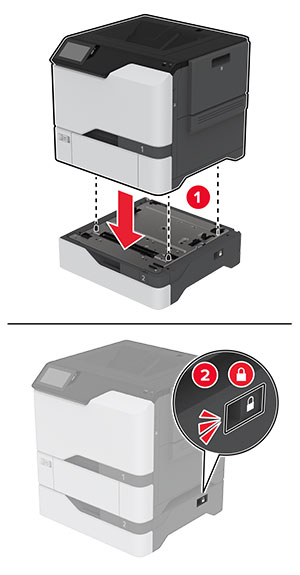
-
Sluit het netsnoer aan op de printer en vervolgens op een stopcontact.
 LET OP: RISICO OP LETSEL:
Om het risico op elektrische schokken of brand te voorkomen, moet u het netsnoer rechtstreeks aansluiten op een geaard stopcontact dat zich dicht in de buurt van het product bevindt en dat gemakkelijk toegankelijk is.
LET OP: RISICO OP LETSEL:
Om het risico op elektrische schokken of brand te voorkomen, moet u het netsnoer rechtstreeks aansluiten op een geaard stopcontact dat zich dicht in de buurt van het product bevindt en dat gemakkelijk toegankelijk is.
-
Zet de printer aan.
Voeg de lade toe in het printerstuurprogramma om deze beschikbaar te maken voor afdruktaken. Zie Beschikbare opties van het printerstuurprogramma toevoegen voor meer informatie.